如果您大量使用 Word,您可能已经习惯了自定义现有文本样式,因此只要您需要,都可以快速选择和应用您喜欢的样式。 OneNote 没有自定义样式列表的相同功能,但你可以使用格式刷复制已创建的样式并将其应用于文本的其他部分。
-
选择具有要复制的格式的文本。
-
单击“开始”>“格式刷”。
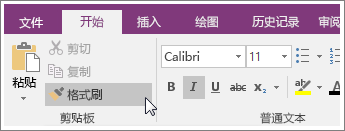
-
不要单击页面的任何其他位置,找到要为其设置格式的文本,并拖动画笔形鼠标指针到该文本上。
提示: 如果要设置格式的文本位于笔记本中的其他页面或分区内,您可以单击滚动条和选项卡进行导航。 只需注意不要单击页面或文本其他部分,否则将把格式应用于该部分。 如果发生误操作,请按 Ctrl+Z 并重试。
一次性将格式应用于多个区域
如果要为多个文本区域应用相同格式,您可以通过双击格式刷来执行此操作。
-
选择具有要复制的格式的文本。
-
单击“开始”,然后双击“格式刷”按钮。
-
不要单击页面的任何其他位置,找到要为其设置格式的文本,并拖动画笔形鼠标指针到该文本上。
-
对要设置其格式的每个其他选定文本重复步骤 3。
-
要停止使用格式刷,请再次单击“格式刷”按钮。







